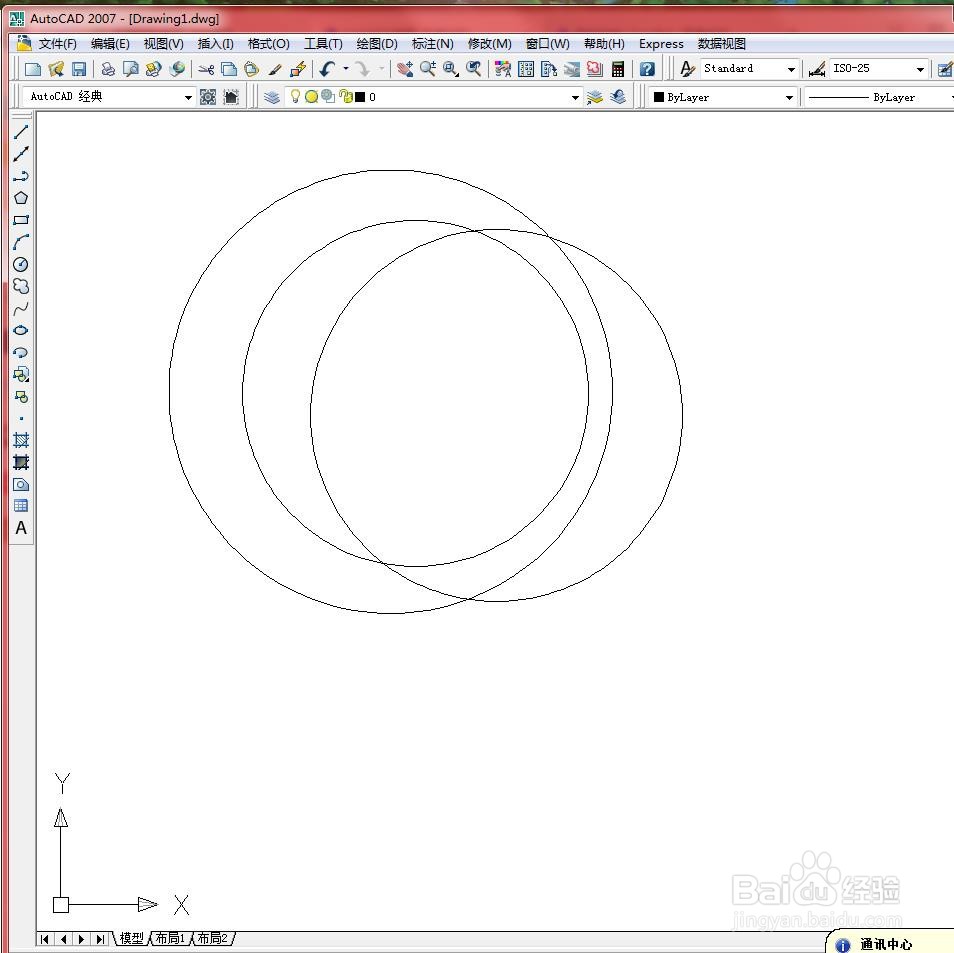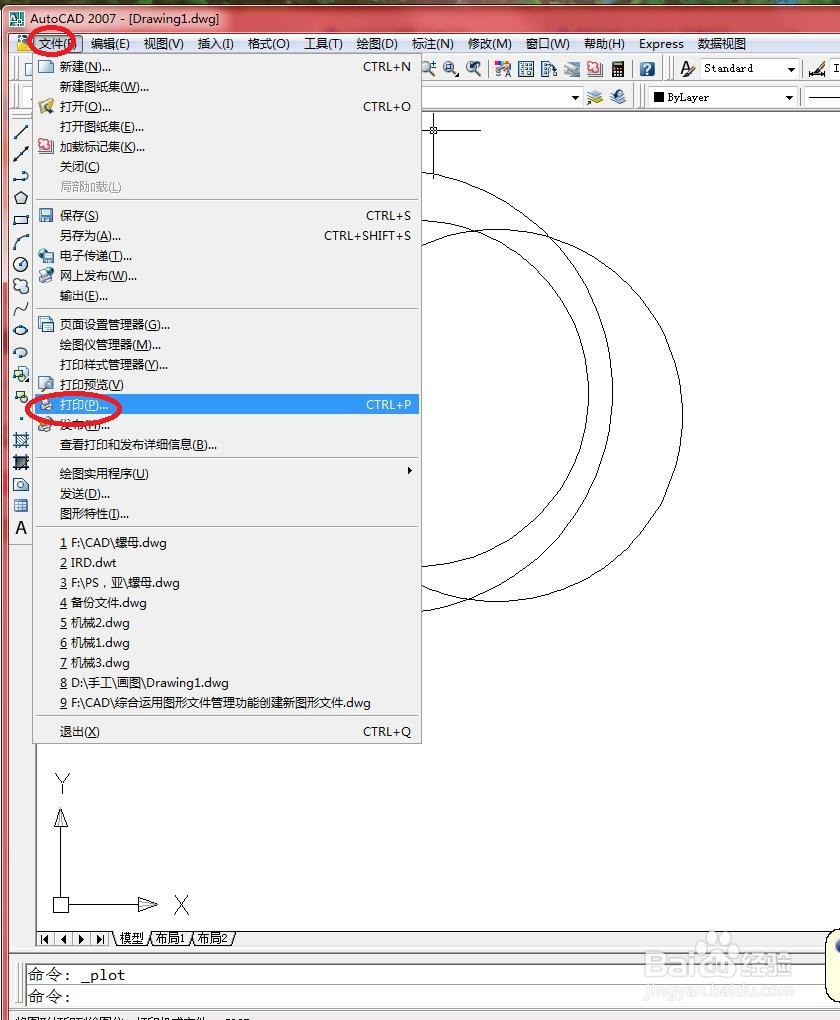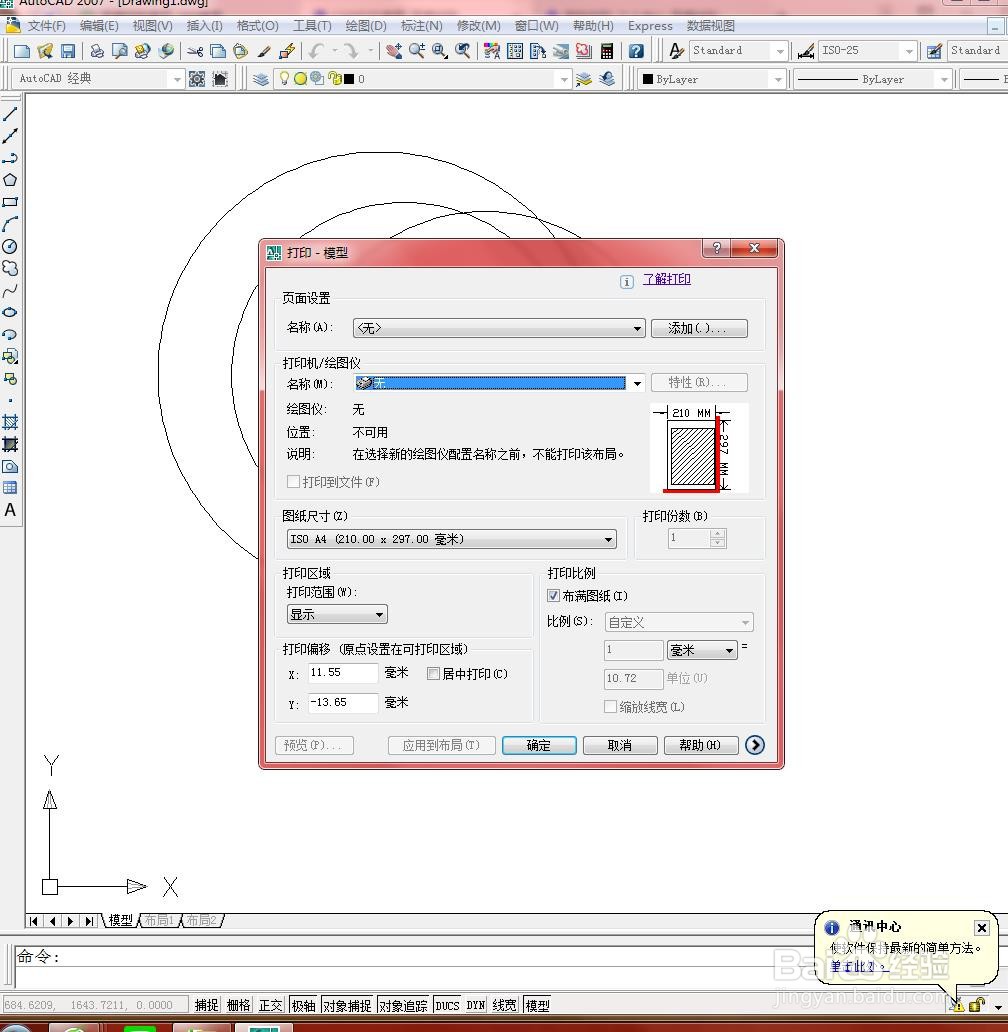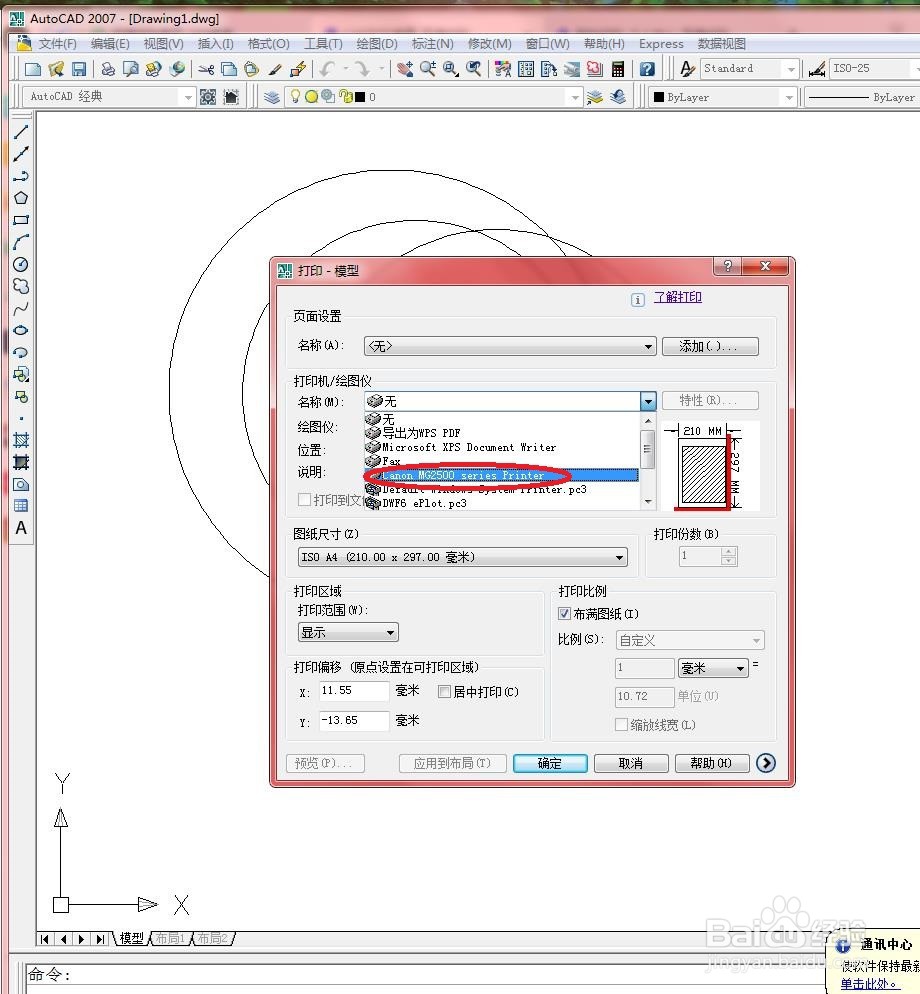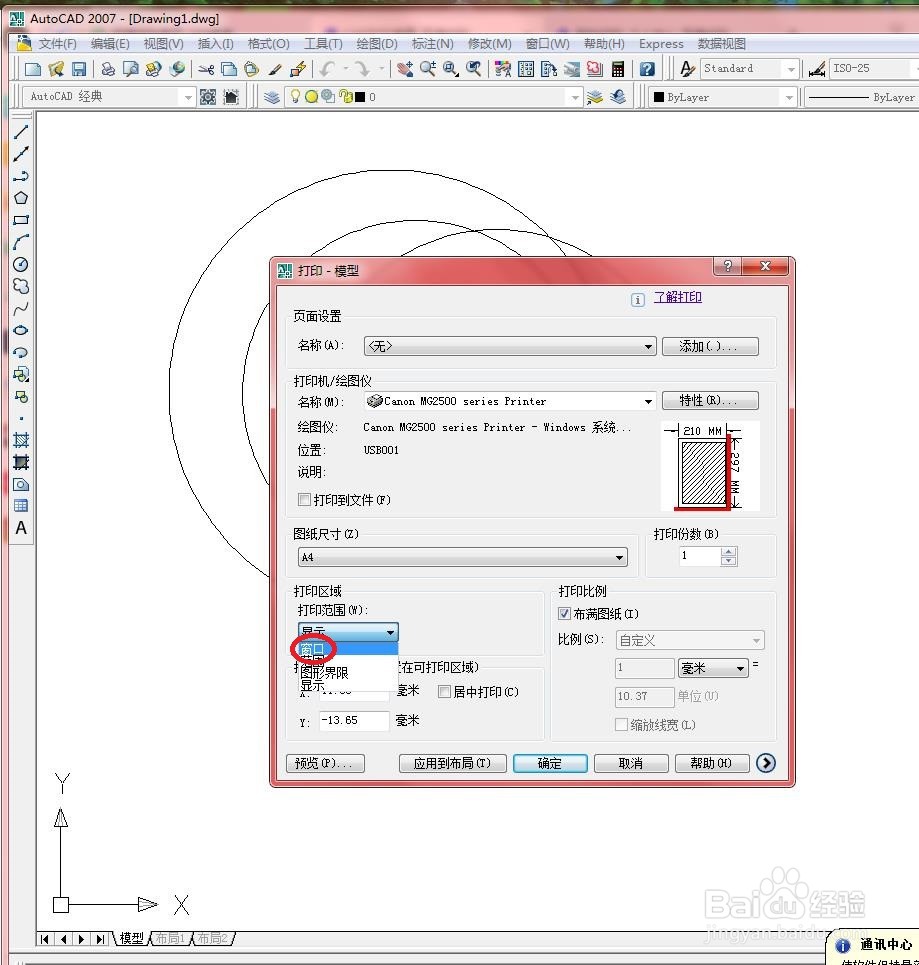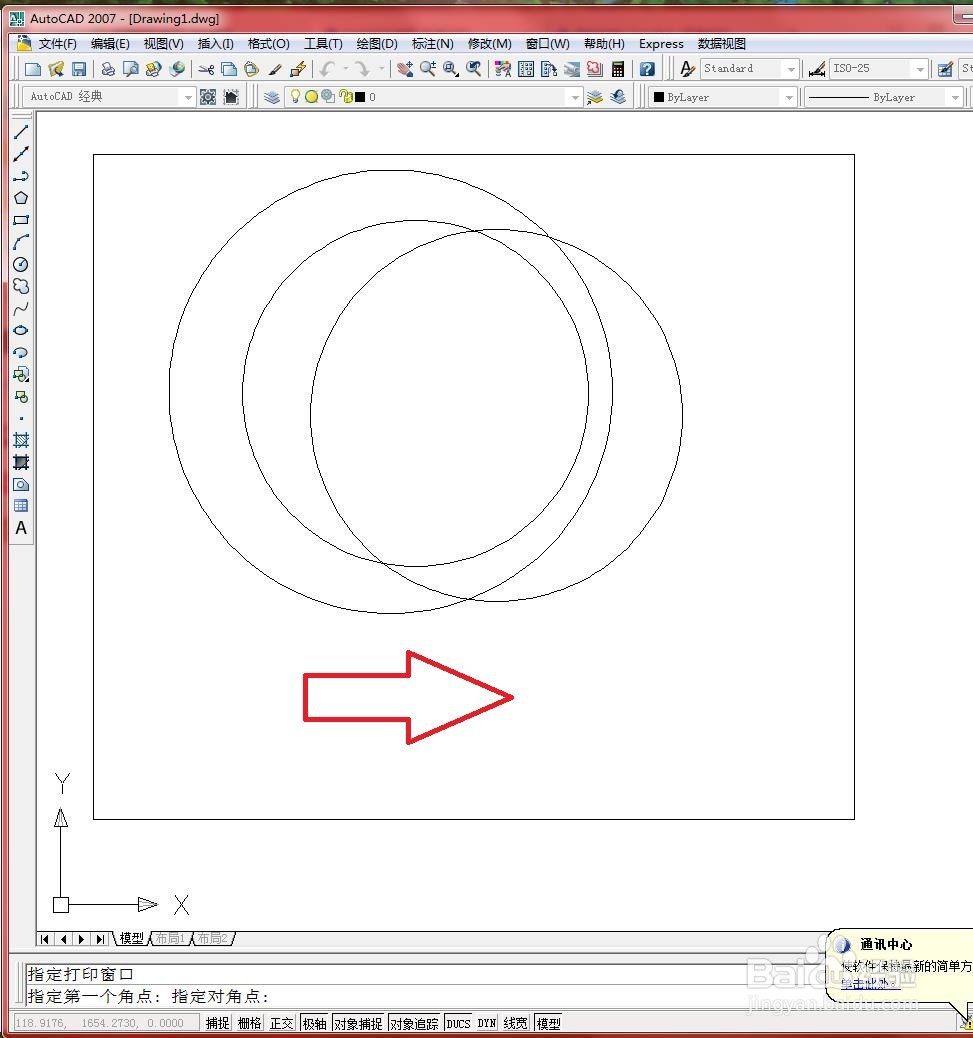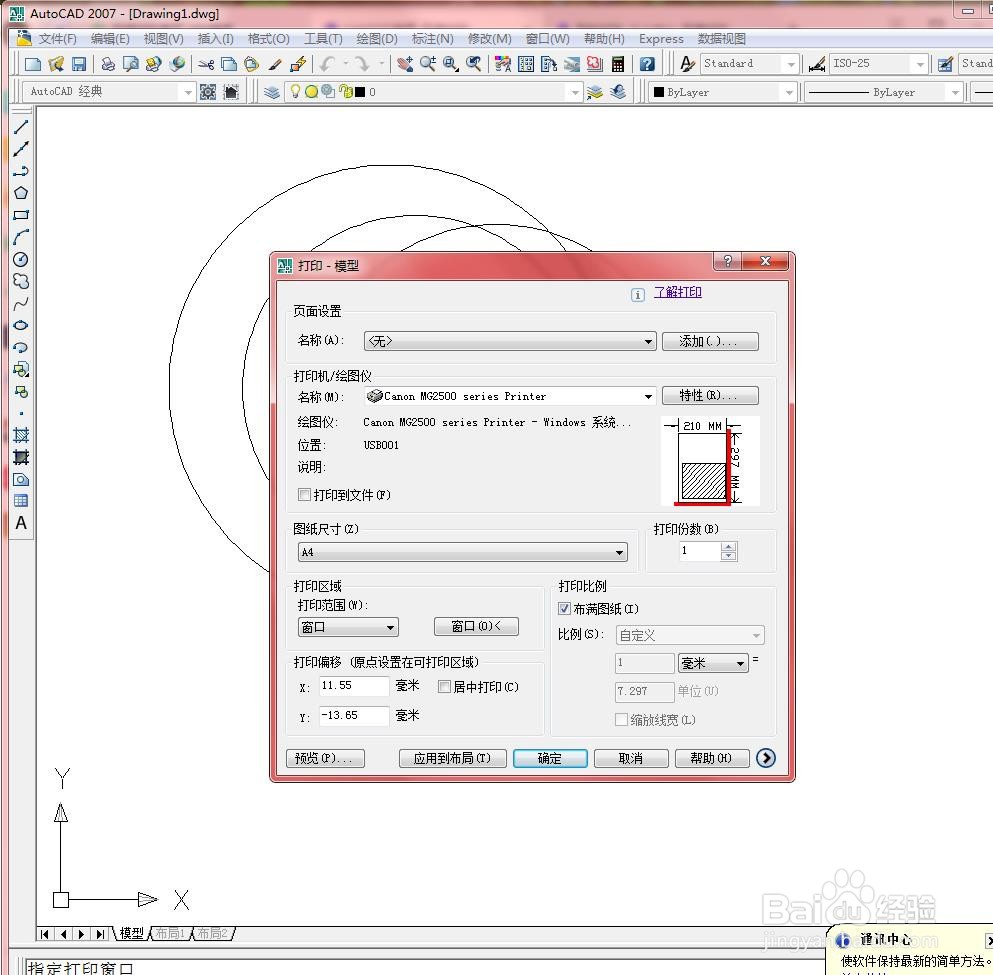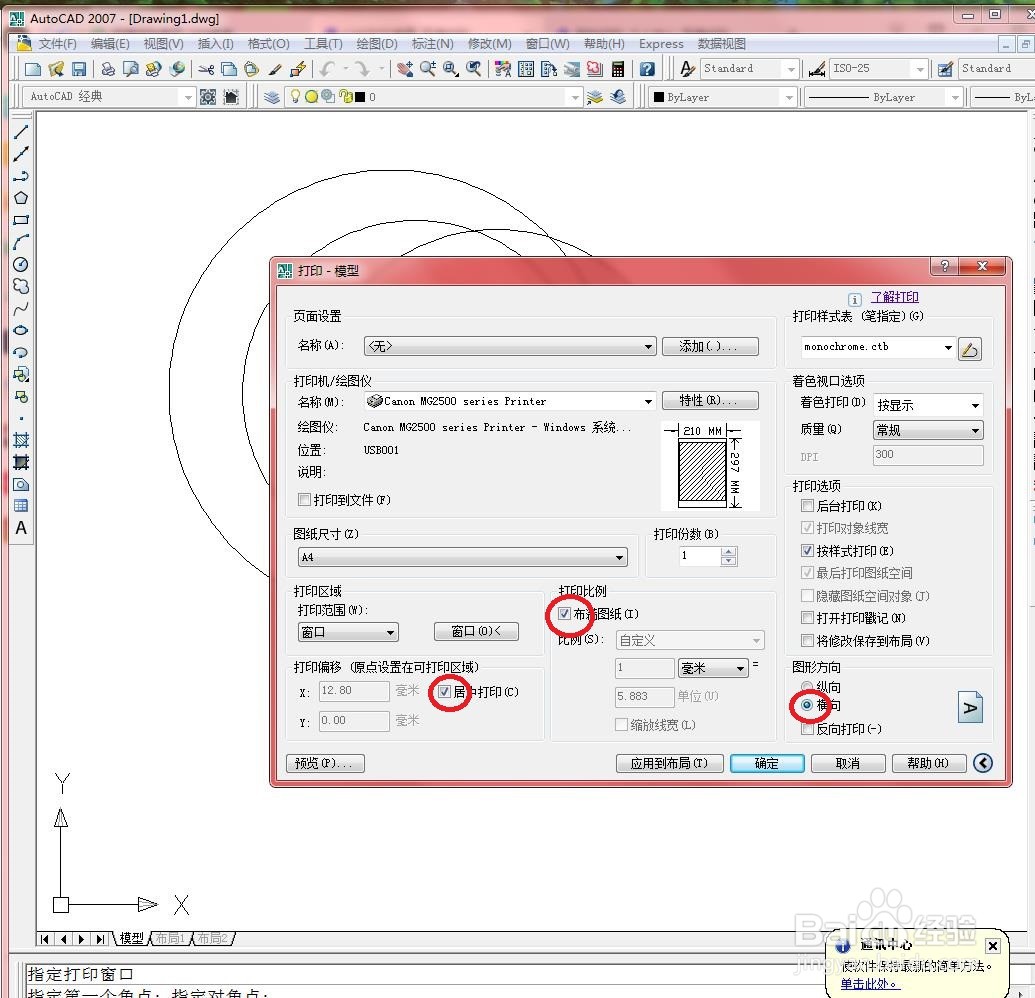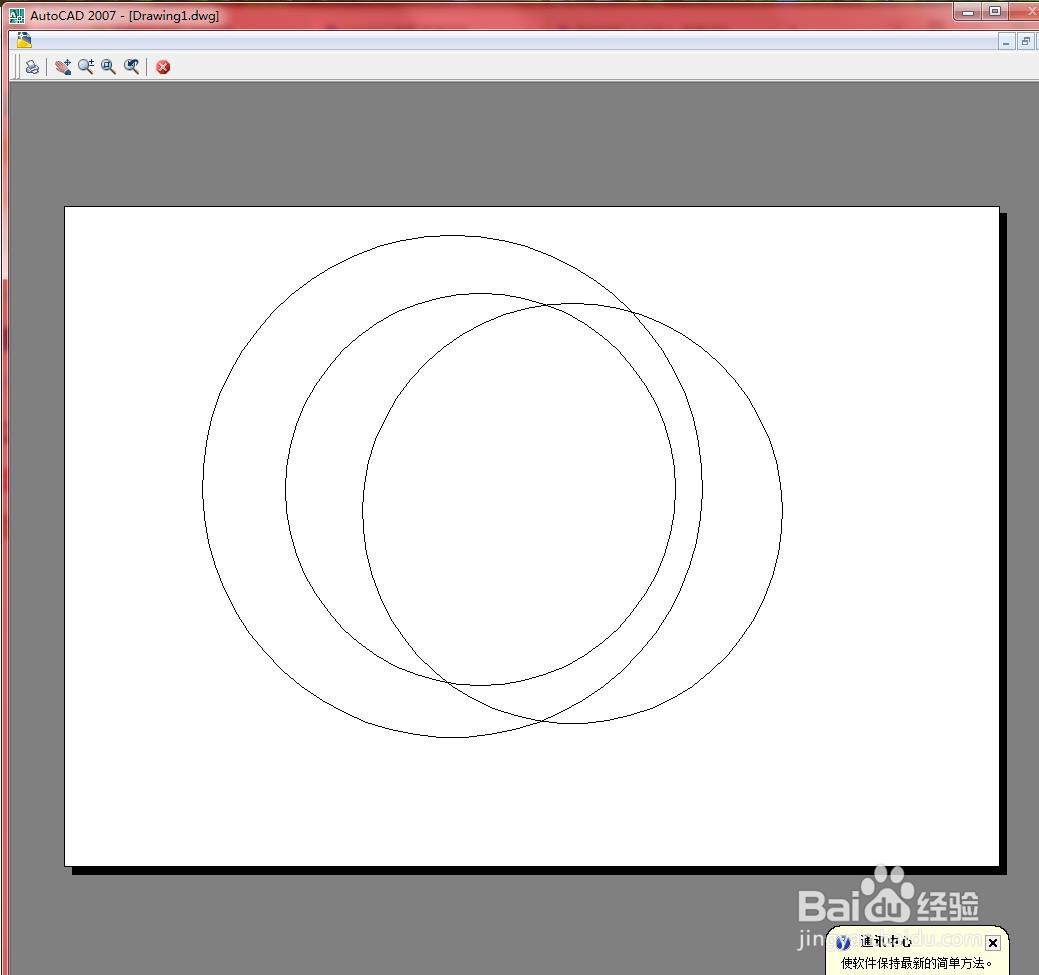在CAD中打印草图的操作步骤
1、打开文件。
2、选择【文件】/【打印】菜单命令,如下图所示
3、系统弹出【打印-模型】对话框,如下图所示
4、在【打印机/绘图仪】下面的【名称】下拉列表中单击选择相应的打印机,如下图所示
5、在【打印区域】区中选择打印范围的类型为【窗口】,如下图所示
6、在绘图区域中单击指定打印区域的第一点,然后拖动鼠标单击以指定打印区域的第二点,如下图所示
7、单击后自动返回【打印-模型】对话框,如下图所示
8、勾选【打印比例】区域中的【布满图纸】复选框,勾选【打印偏移(原点设置在可打印区域)】区域中的【居中打印】如复选框,在【图形方向】区域中选择【横向】单选按钮,下图所示
9、单击【预览】按钮,弹出打印预览窗口,如下图所示
声明:本网站引用、摘录或转载内容仅供网站访问者交流或参考,不代表本站立场,如存在版权或非法内容,请联系站长删除,联系邮箱:site.kefu@qq.com。
阅读量:84
阅读量:33
阅读量:57
阅读量:75
阅读量:67